Seja você professor ou tutor, o Google Classroom oferece um espaço aprendizagem virtual onde você pode dar tarefas, notas e feedback aos seus alunos.
A melhor parte da plataforma é que você pode criar quantas aulas quiser. Se você acha que sua turma já terminou e não precisará dela novamente, você pode desativar ou excluir a turma para liberar espaço em sua sala de aula virtual.
Neste guia, mostraremos como arquivar ou excluir um Google Classroom nas versões do aplicativo para computador e dispositivos móveis.
O que acontece quando você arquiva ou exclui um Google Classroom
Você pode arquivar ou excluir uma turma quando terminar, mas há uma diferença entre essas duas ações.
Arquivar uma classe é como “desativá-la”, deixando-a inativa e sem uso. A turma não aparecerá nas suas turmas ativas, mas ainda existirá em uma área separada do Google Classroom.
Além disso, arquivar uma turma preservará seu trabalho (todo o material da turma, anexos, postagens e comentários) na turma para que você ou seus alunos possam visualizá-los e acessá-los. No entanto, eles não poderão atualizar os materiais nem cancelar a inscrição na turma arquivada.
Você também pode remover ou excluir permanentemente um Google Classroom. Ao contrário do arquivamento de uma turma, que pode ser feito por um professor ou professor auxiliar, apenas o professor principal pode excluir o Google Classroom.
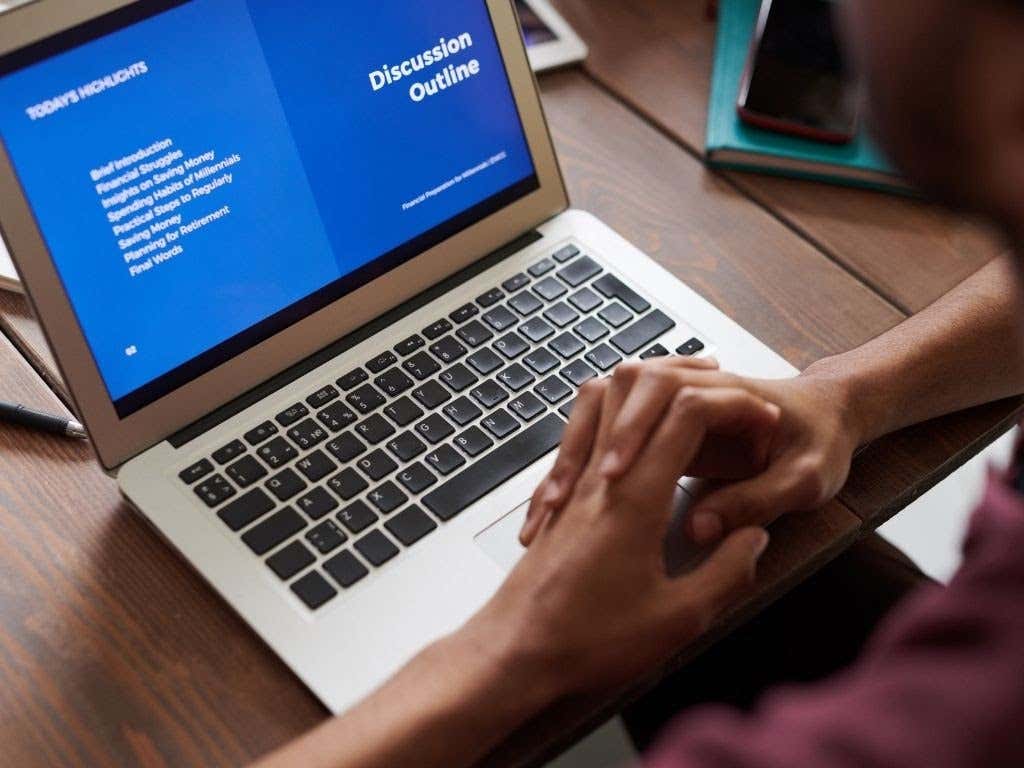
Como arquivar uma sala de aula do Google
O Google Classroom oferece uma função Arquivar no menu Configurações , permitindo que professores ou professores auxiliares arquivem uma aula a partir de um computador ou dispositivo móvel.
O recurso de arquivamento é útil no final de um período ou semestre, para que você possa preservar os materiais de aprendizagem e mantê-los organizados à medida que avança para outros cursos.
Observação : a função Arquivado não aparecerá no menu se você não tiver arquivado nenhuma aula.
Computador
Você pode acessar o Google Classroom em um navegador da Web no seu PC Windows ou Mac para arquivar uma aula.
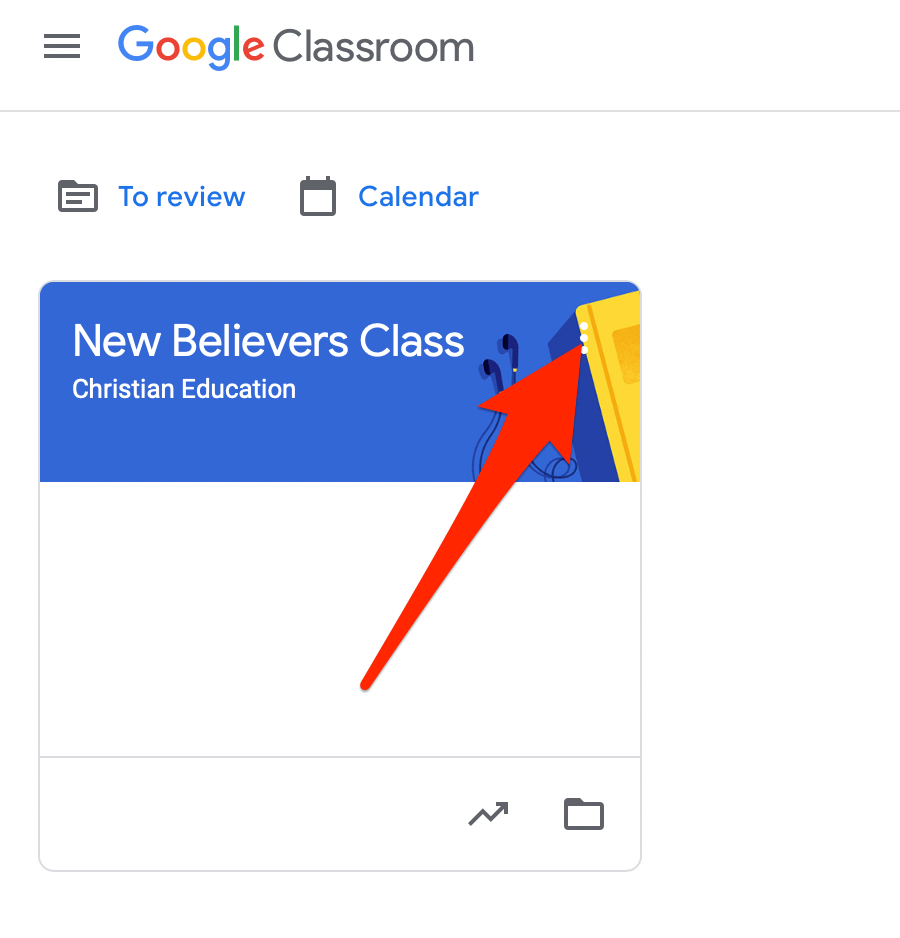
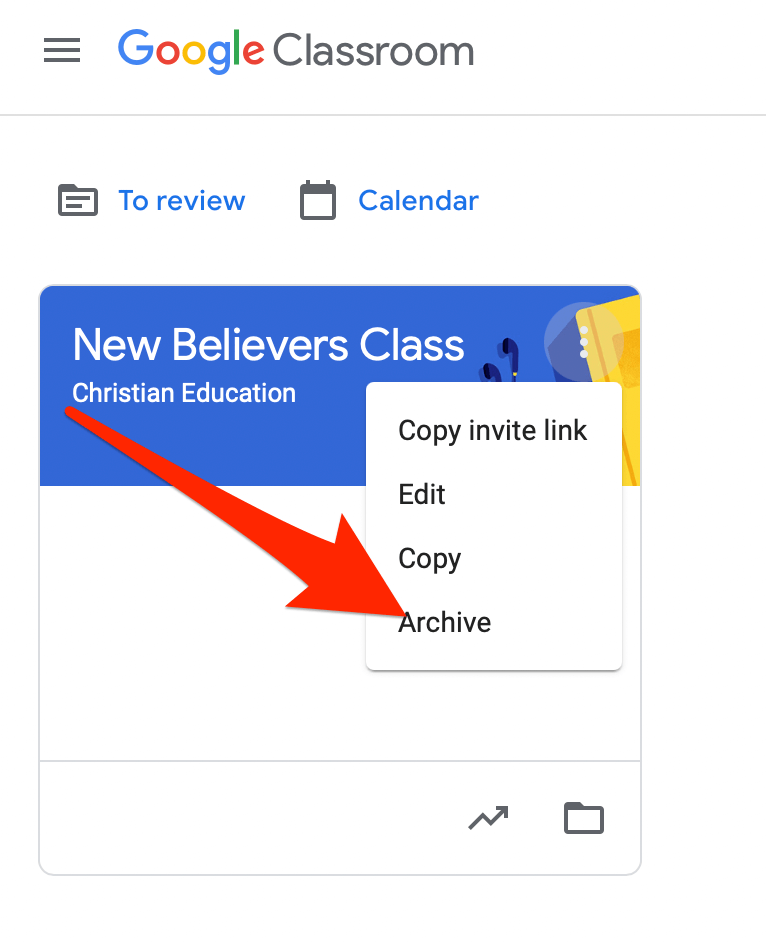
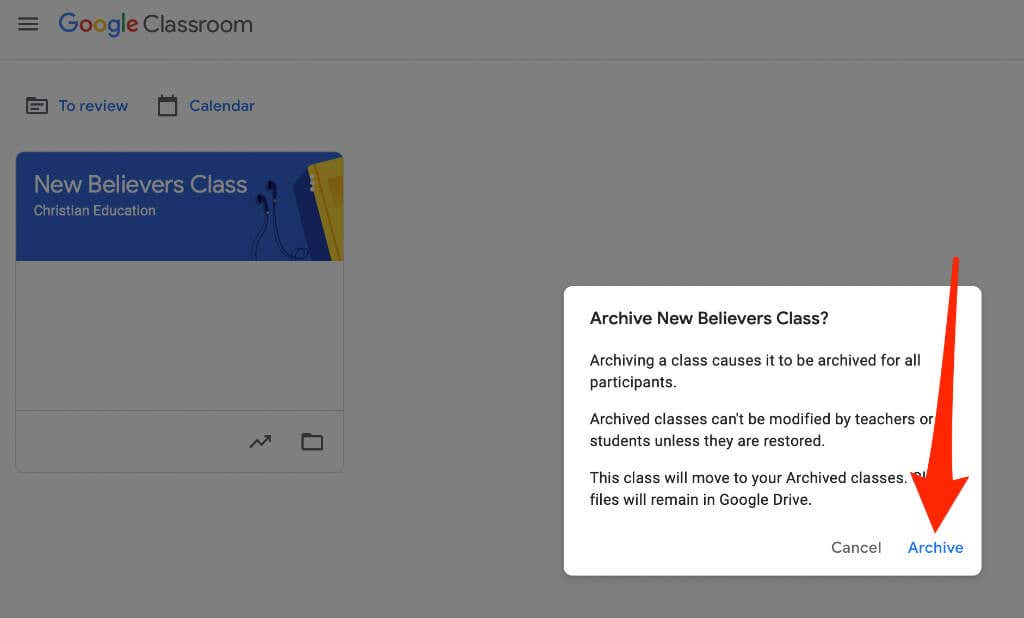
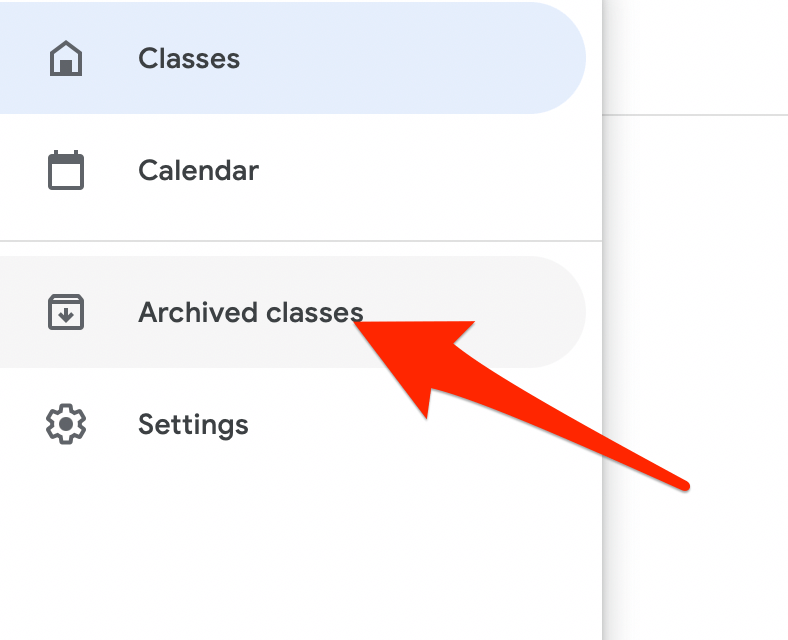
Observação : se você não arquivou nenhuma turma, não verá a opção Turmas arquivadas no menu.
Android e iPhone
Você também pode arquivar uma aula pelo aplicativo Google Classroom no seu dispositivo móvel.
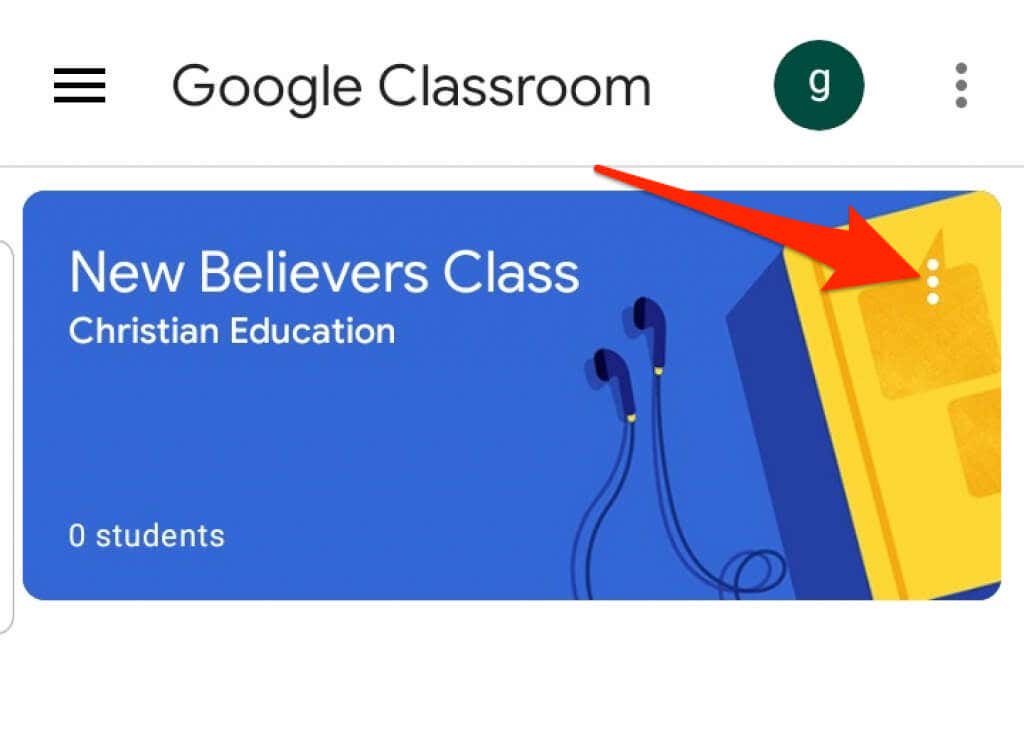
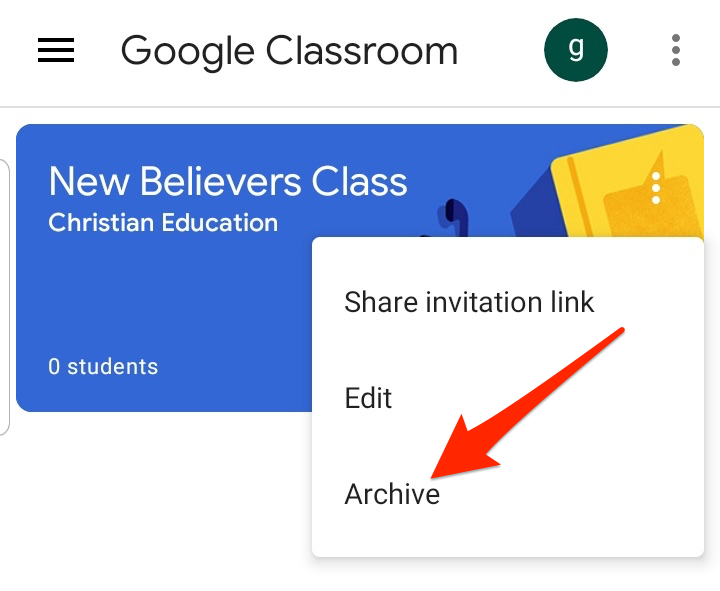
Restaurar um Google Classroom arquivado
Se quiser ver o cartão da turma arquivado novamente com as turmas ativas, você pode restaurar a turma e usar todos os materiais, postagens, tarefas e comentários novamente.
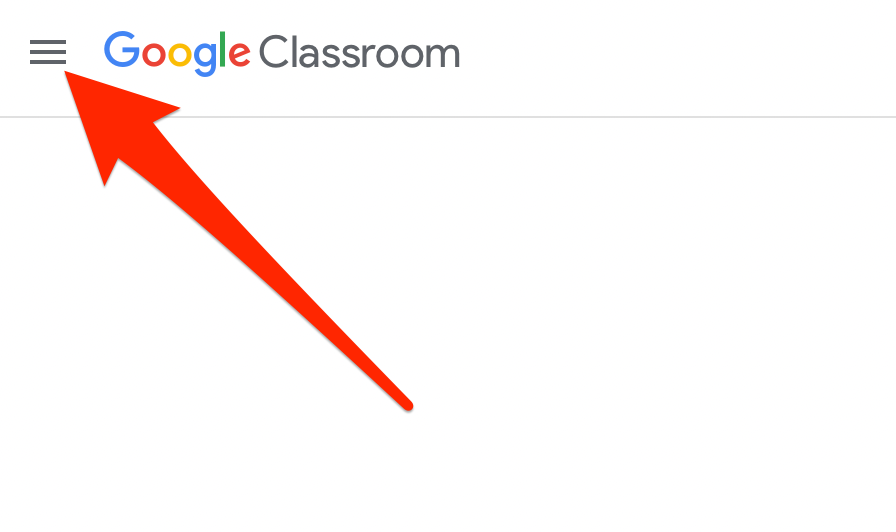
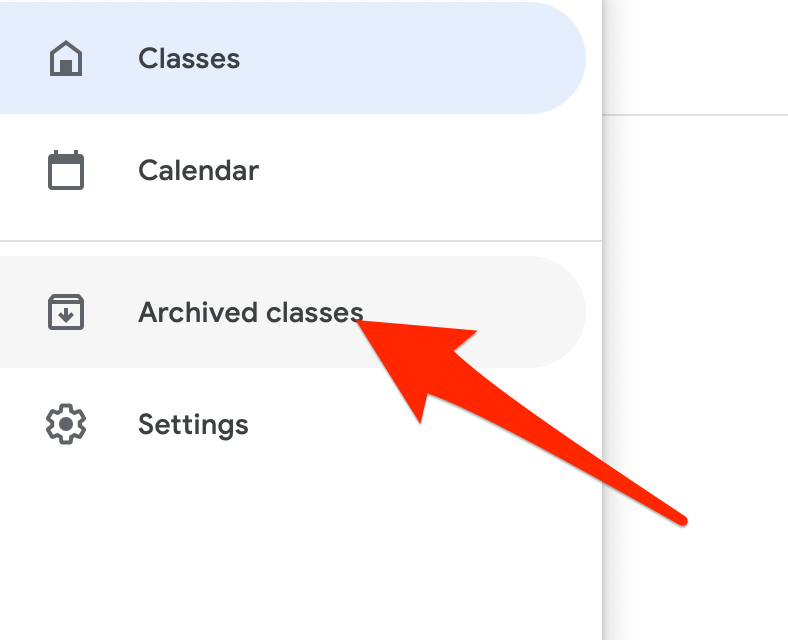
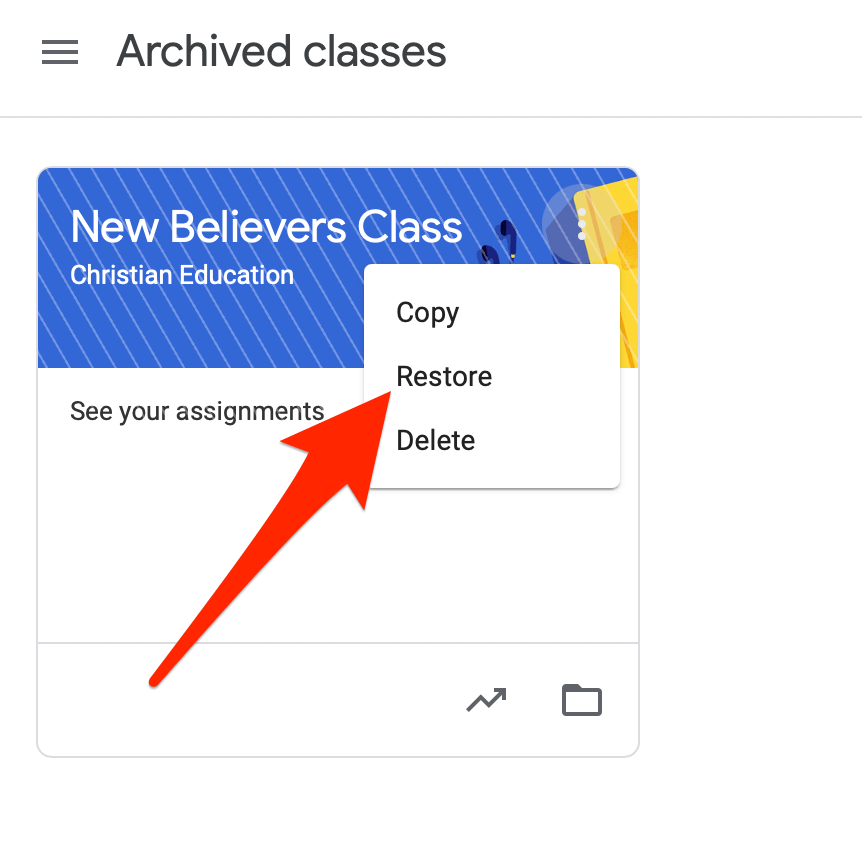
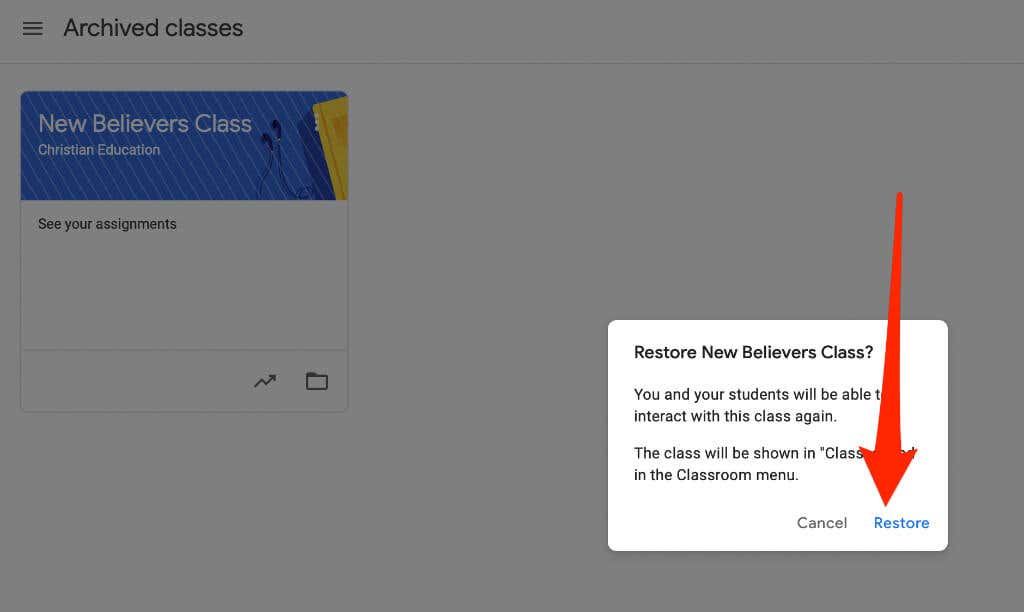
Como excluir uma sala de aula do Google
Excluir um Google Classroom removerá o acesso a quaisquer postagens ou comentários da turma. No entanto, você e seus alunos podem usar o link relevante para acessar os arquivos da turma na pasta do Google Drive.
Observação : você precisa arquivar uma turma antes de excluí-la. A exclusão é permanente, portanto, execute esta ação somente se tiver certeza de que nunca mais usará a classe.
Computador
Você pode excluir um Google Classroom de um navegador da Web no seu computador (PC ou Mac).
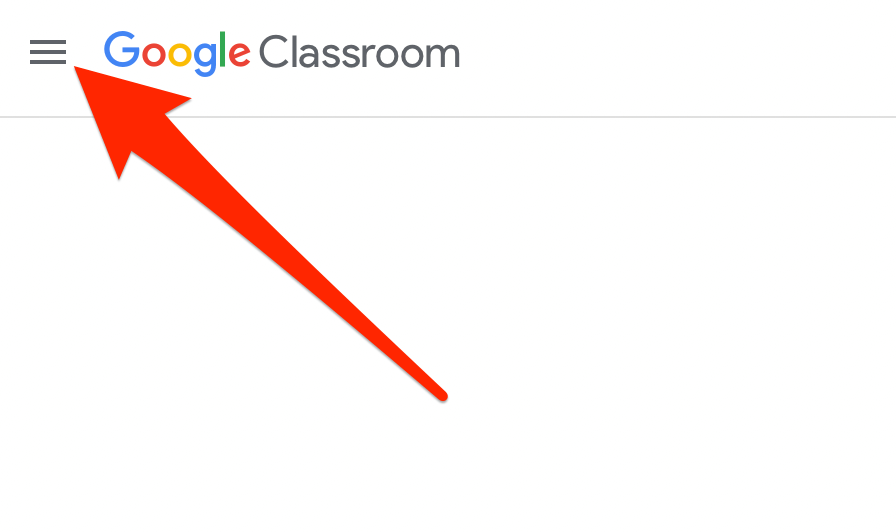
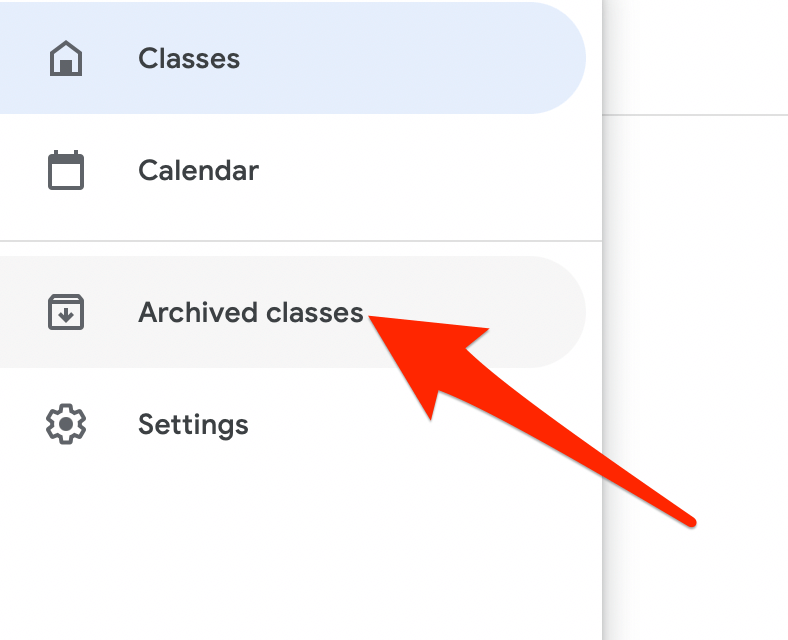
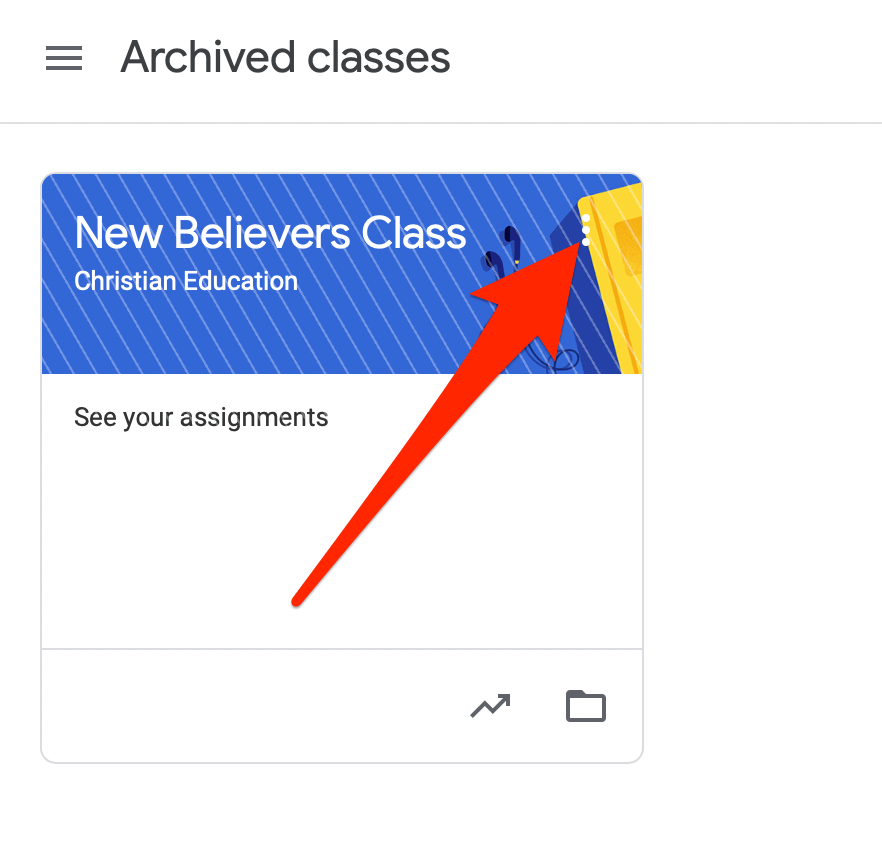
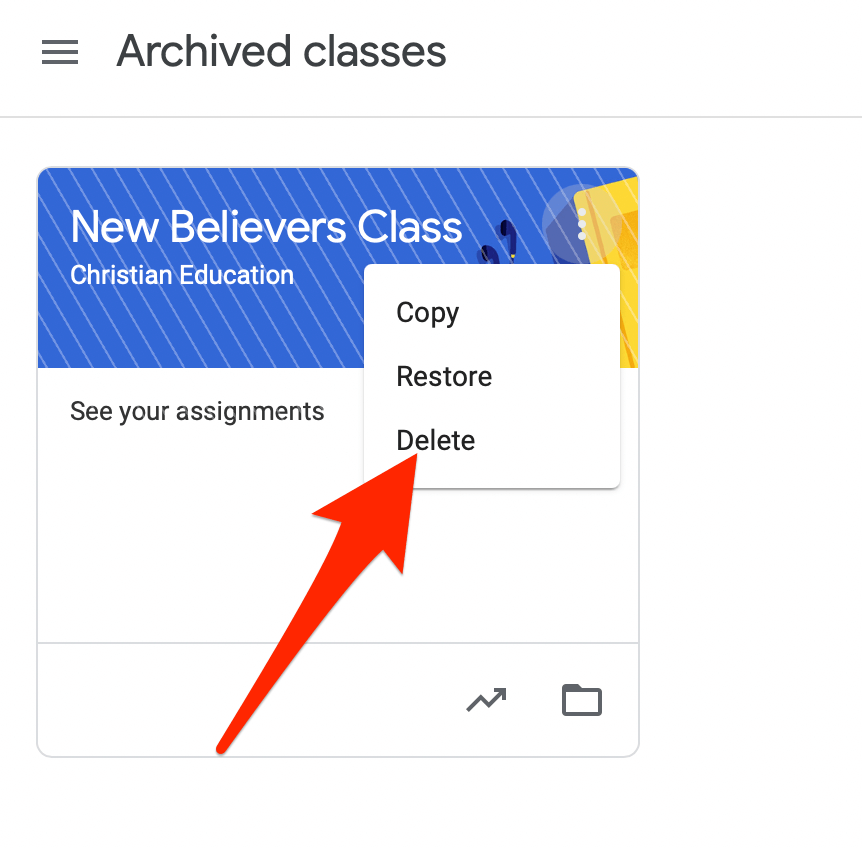
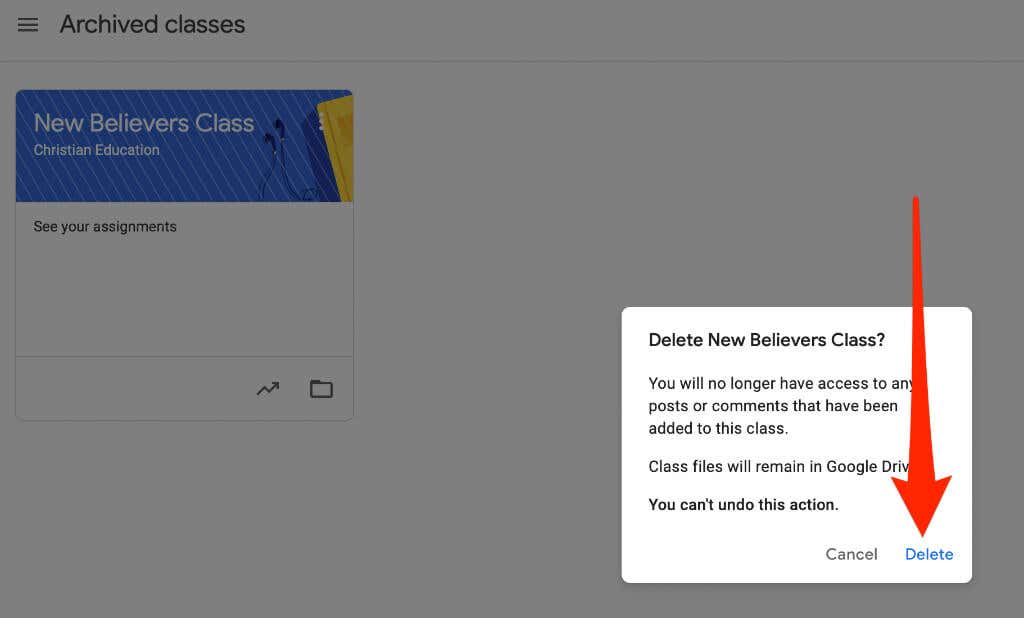
Android ou iPhone
Se você tiver o aplicativo Google Classroom no seu dispositivo Android ou iPhone, poderá excluir a turma arquivada na primeira seção.
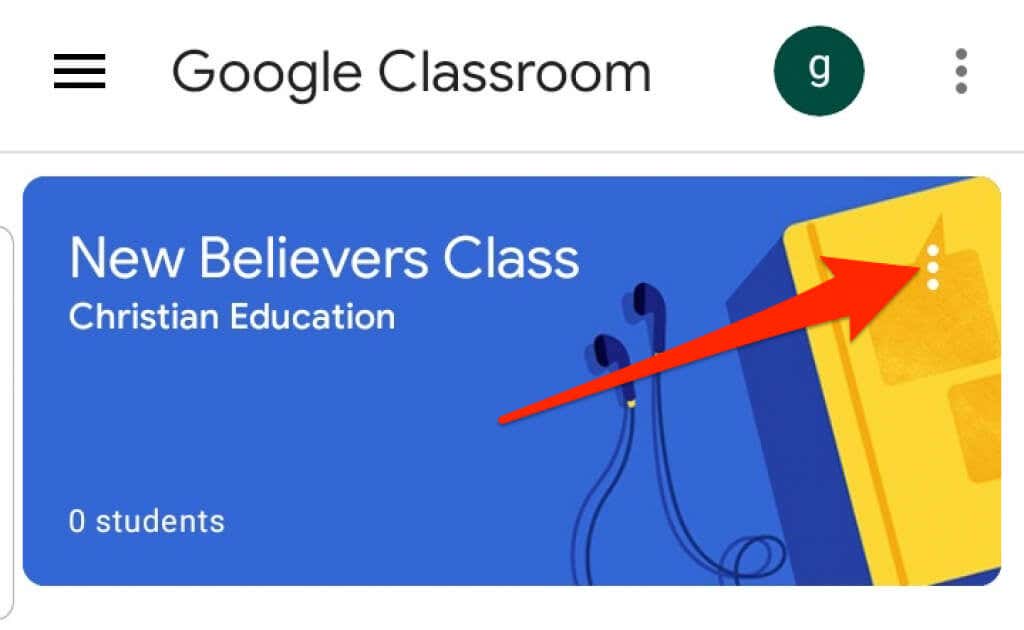
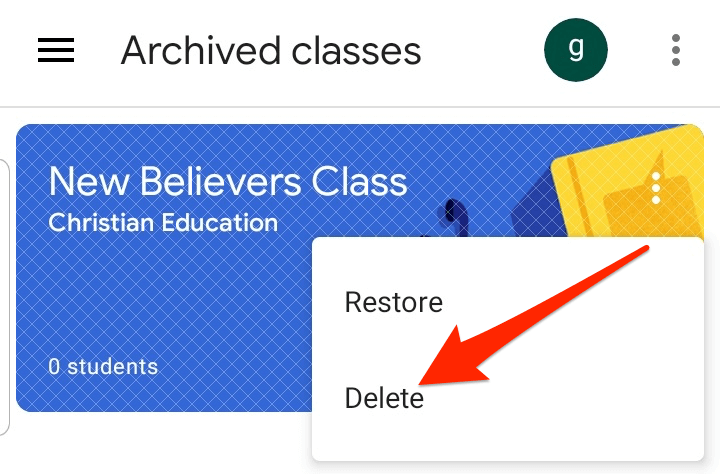
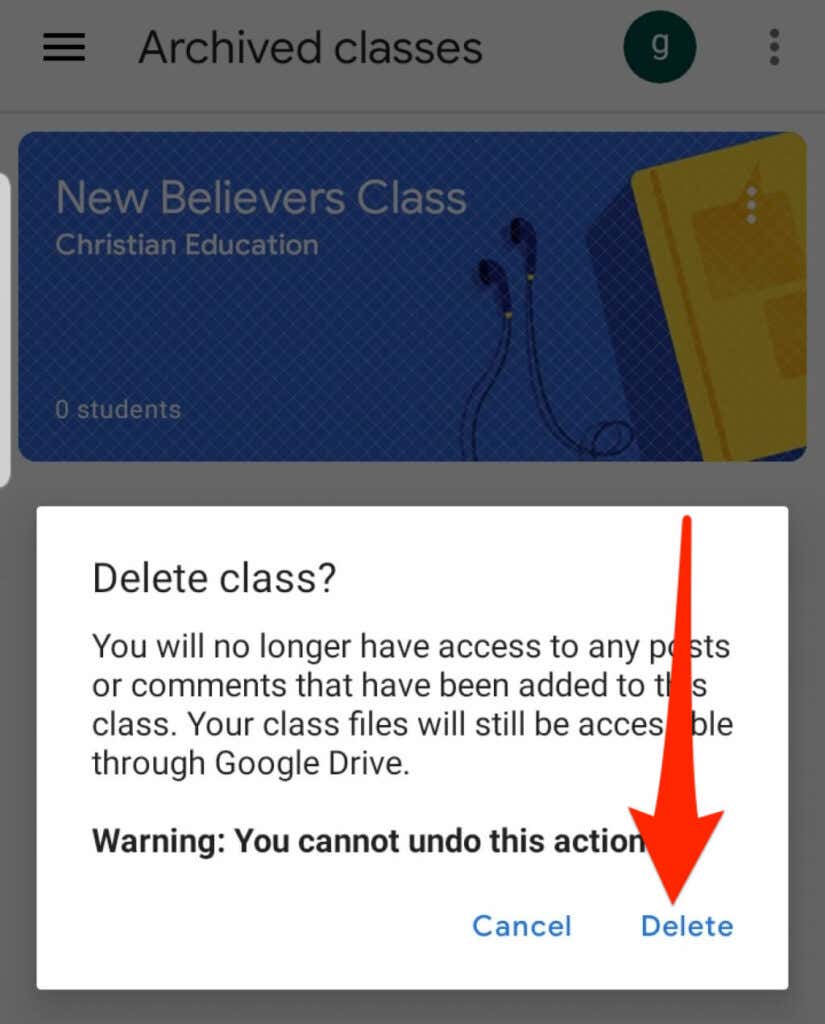
Observação : somente um professor do ensino fundamental pode excluir um Google Classroom.
Como sair de uma sala de aula do Google
Se você é estudante, pode sair de uma turma arquivada para removê-la da sua conta. Seu professor ainda terá todas as suas tarefas, postagens e comentários.
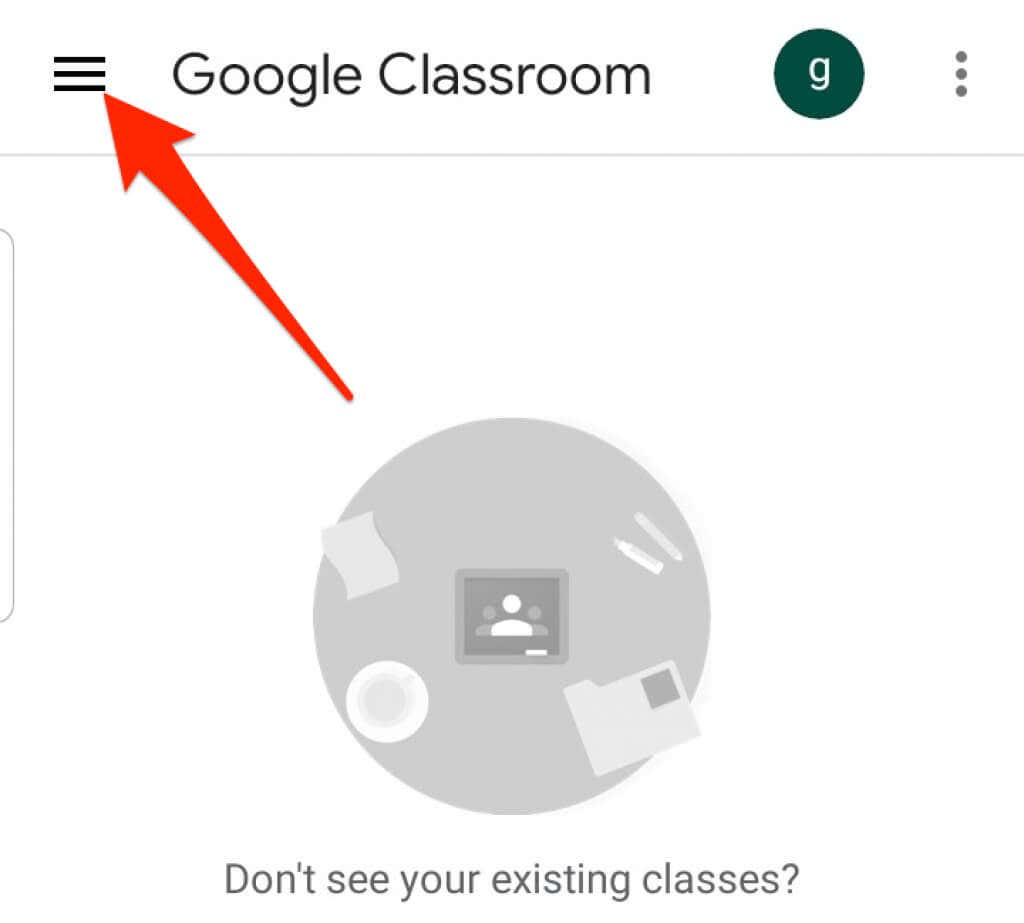
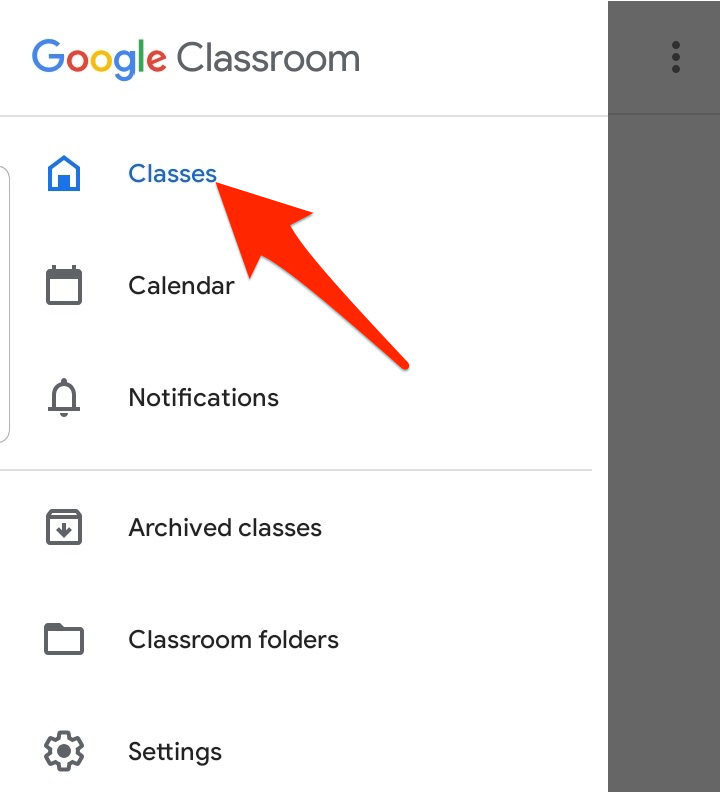
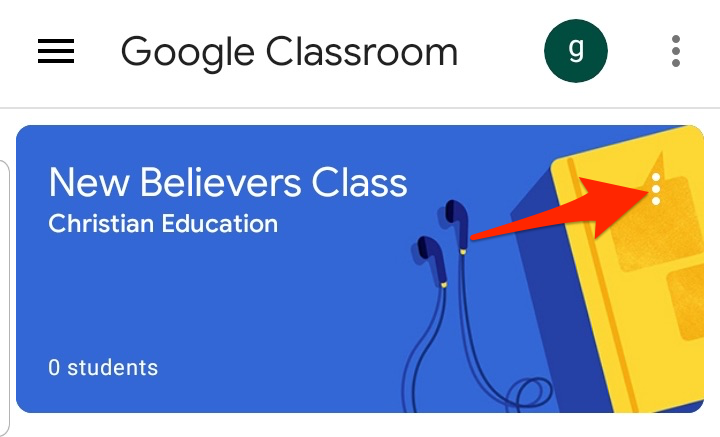
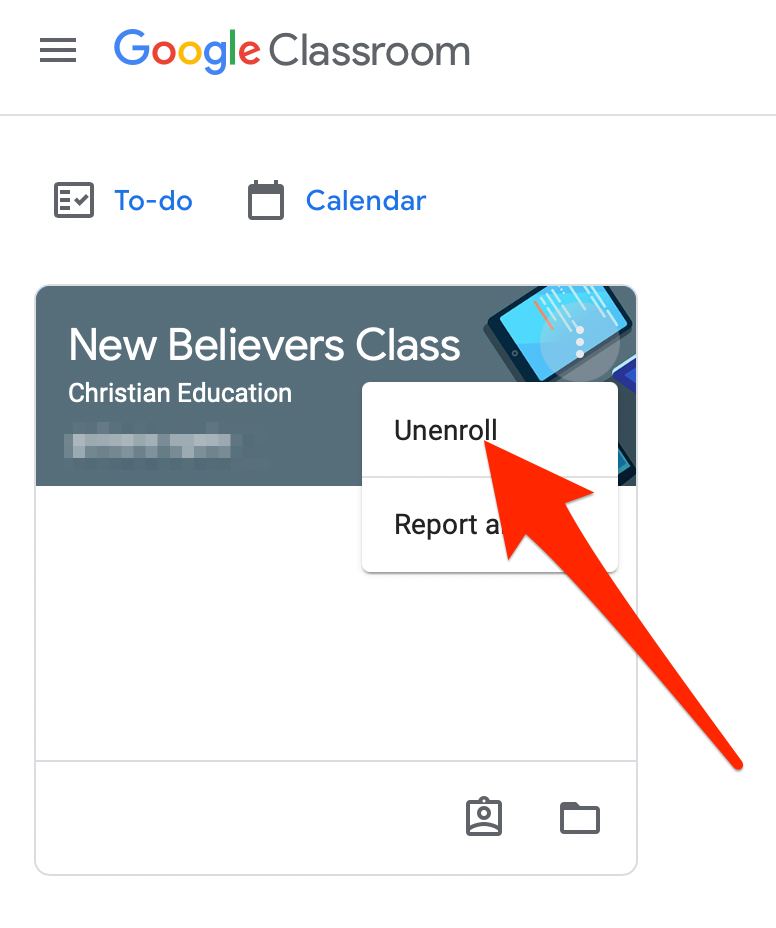
Mantenha sua sala de aula do Google organizada
Arquivar ou excluir turmas no Google Classroom permite que você gerencie suas turmas e mantenha sua página inicial limpa e organizada.
Para obter mais dicas sobre aprendizado virtual, confira nossos guias sobre como ministrar um curso online, os melhores aplicativos e ferramentas para educar seus filhos em casa e melhores plataformas para criar seu curso online.
Este guia foi útil? Fale nos comentários.
.